
Ihr E-Mail-Client/Konto bereitet Ihnen Kopfschmerzen? Wir bieten Ihnen die perfekter E-Mail-Client das zentralisiert alle Ihre E-Mail-Konten und ermöglicht Ihnen den fehlerfreien Zugriff auf Ihre wichtigen Daten. Sie können jetzt tun:
- Verwalten Sie ALLE Ihre E-Mails in einem einzigen Posteingang
- Einfache Integration beliebter Apps (Facebook, Todoist, LinkedIn, Dropbox, etc.)
- Greifen Sie von einer einzigen Umgebung aus auf alle Ihre Kontakte zu
- Beseitigen Sie Fehler und verlorene E-Mail-Daten
E-Mail einfach & schön gemacht
Wenn Sie von Ihrer Universität oder Ihrem Unternehmen eine neue E-Mail-Adresse erhalten haben und versuchen, diese mit einem Office 365-Konto einzurichten, treten möglicherweise einige vorübergehende und häufige Fehler auf.
Ein solcher Fehler ist Etwas ist schief gelaufen Ein Postfach konnte nicht gefunden werden für Office 365-Fehler. Dieser Fehler tritt normalerweise auf, wenn Sie versuchen, über Office 365 Suite auf ein neues Outlook-Konto zuzugreifen.
Dieser Fehler kann aufgrund fehlenden Zugriffs auf die Lizenz auftreten, oder es kann sich um ein vorübergehendes Problem handeln, das von selbst behoben wird. In diesem Artikel werfen wir einen Blick auf die besten Lösungen, um diesen Fehler ein für alle Mal zu beheben.
Wie kann ich beheben, dass wir Ihren Office 365-Postfachfehler nicht finden konnten?
- Starten Sie Ihren PC neu
- Warte 48 Stunden
- Auf Online-Exchange-Lizenz prüfen
- Alias hinzufügen
1. Starten Sie Ihren PC neu
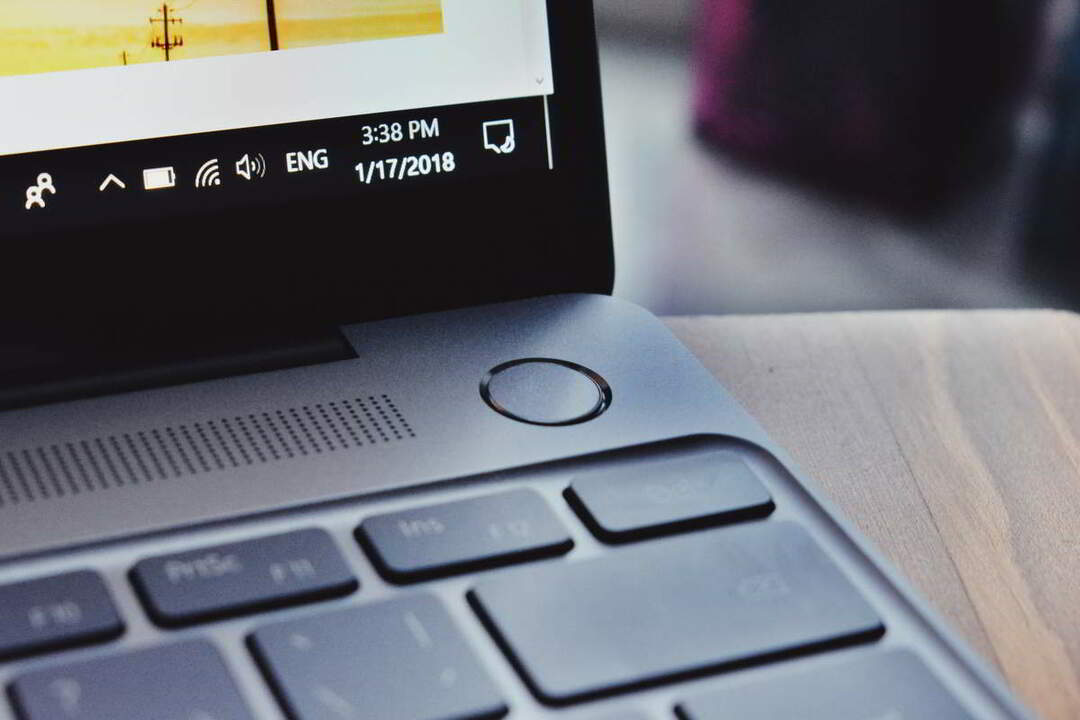
Wenn Sie Microsoft Office kürzlich installiert und Ihren PC nicht neu gestartet haben, wird empfohlen, Ihren PC kurz nach der Installation neu zu starten, unabhängig davon, ob das Programm Sie zu einem Neustart auffordert.
Beim Neustart Ihres PCs werden normalerweise alle ausstehenden Änderungen übernommen und manchmal behoben Etwas ist schief gelaufen Ein Postfach konnte nicht gefunden werden für Office 365-Fehler.
2. Warte 48 Stunden
Es kann einige Zeit dauern, bis die neue E-Mail-Adresse ordnungsgemäß funktioniert, hauptsächlich aufgrund von Netzwerk- oder Lizenzproblemen.
Sie können 48 Stunden warten und sehen, ob der Fehler von selbst behoben wird. Wenn nicht, wenden Sie sich an Ihre Universitätsverwaltung und informieren Sie sie über das Problem.
3. Auf Online-Exchange-Lizenz prüfen
Wenn Sie ein neues Office 365-Konto mit einer Office-Lizenz haben, ist es wichtig zu wissen, ob dem Administrator die Exchange Online-Lizenz Ihrem Konto zugewiesen wurde.
Wenn der Benutzer nicht die erforderliche Lizenz zugewiesen hat, können Sie mit Etwas ist schief gelaufen Ein Postfach konnte nicht gefunden werden für Office 365-Fehler. Wenden Sie sich an den Administrator oder einen Verantwortlichen und prüfen Sie, ob Ihrem Konto die erforderliche Lizenz zugewiesen wurde.
- Lesen Sie auch: Die 4 besten E-Mail-Migrationstools zum sicheren Wechseln von E-Mail-Clients
4. Alias hinzufügen
Dies ist eine offizielle Problemumgehung, die von Microsoft vorgeschlagen wird, um das Problem zu beheben. Der Benutzer muss seinem Microsoft-Konto einen Alias hinzufügen und dann den Alias verwenden, um sich bei Microsoft-Diensten anzumelden.
Wenn Sie bereits einen Alias haben, können Sie ihn verwenden. Wenn nicht, erstellen Sie einen neuen Alias und verknüpfen Sie ihn mit Ihrer E-Mail-Adresse, um auf das Outlook-Konto zuzugreifen. Hier ist, wie es geht.
- Gehen Sie zuerst zu Alias hinzufügen. Melden Sie sich bei Ihrem Microsoft-Konto an, wenn Sie dazu aufgefordert werden.
- Unter Alias hinzufügen, wählen Sie eine der beiden Optionen aus.
- Um eine neue E-Mail-Adresse zu erstellen und als Alias hinzuzufügen, geben Sie Ihre neue E-Mail-Adresse ein und klicken Sie auf Alias hinzufügen.
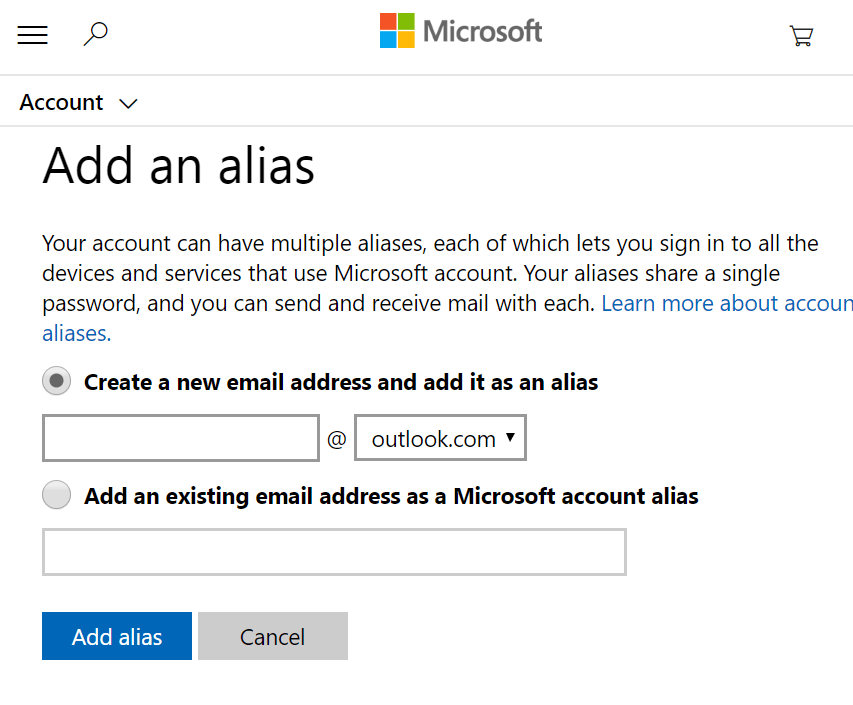
- Alternativ klicken Sie auf Fügen Sie eine vorhandene Adresse als Microsoft-Kontoalias hinzu, geben Sie einen der vorhandenen Aliase ein und klicken Sie auf Alias hinzufügen.
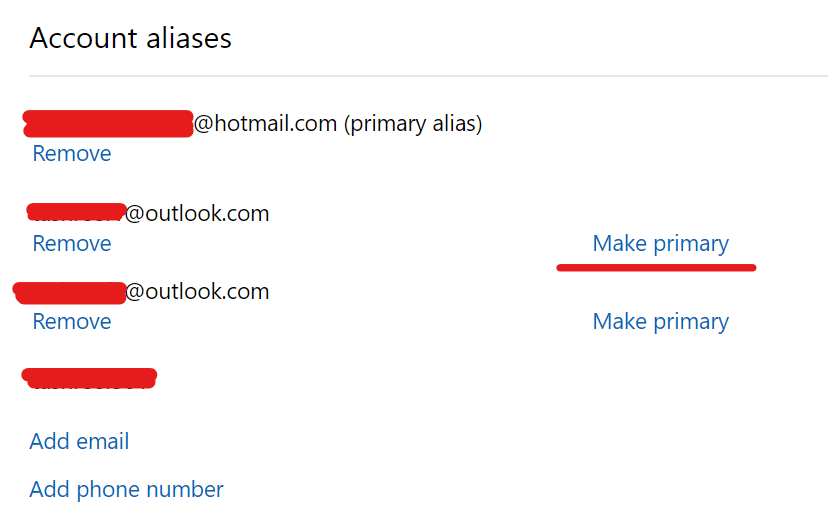
- Im nächsten Bildschirm sehen Sie die neu erstellten Alias. Klick auf das Als primär machen Link, um es primär zu machen.
- Klicken OK um die Änderungen zu speichern.
Versuchen Sie nun, sich mit Ihrem neuen Alias beim Office 365-Konto anzumelden und prüfen Sie, ob der Fehler behoben ist.
Das Etwas ist schief gelaufen Ein Postfach konnte nicht gefunden werden für Office 365-Fehler kann ein vorübergehender Fehler bei Microsoft sein oder durch ein Problem mit der Online Exchange-Lizenzzuweisung verursacht werden.
Befolgen Sie die Lösungen in diesem Artikel und Sie sollten den Fehler beheben können.
VERWANDTE GESCHICHTEN, DIE SIE MÖGEN:
- Kann ich alte Hotmail-E-Mails aus Outlook wiederherstellen?
- Schritte zum Wiederherstellen von Outlook-E-Mail-Ordnern, wenn sie verschwunden sind
- 5 beste E-Mail-Clients für Senioren, um in kürzester Zeit mit dem E-Mail-Versand zu beginnen


![So reparieren Sie beschädigte Kaspersky-Datenbanken [KURZANLEITUNG]](/f/c9f2b08da79e2c2bd9eaf711c397a6f5.jpg?width=300&height=460)